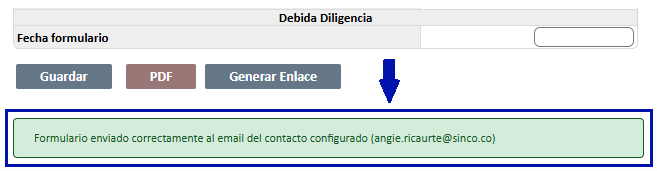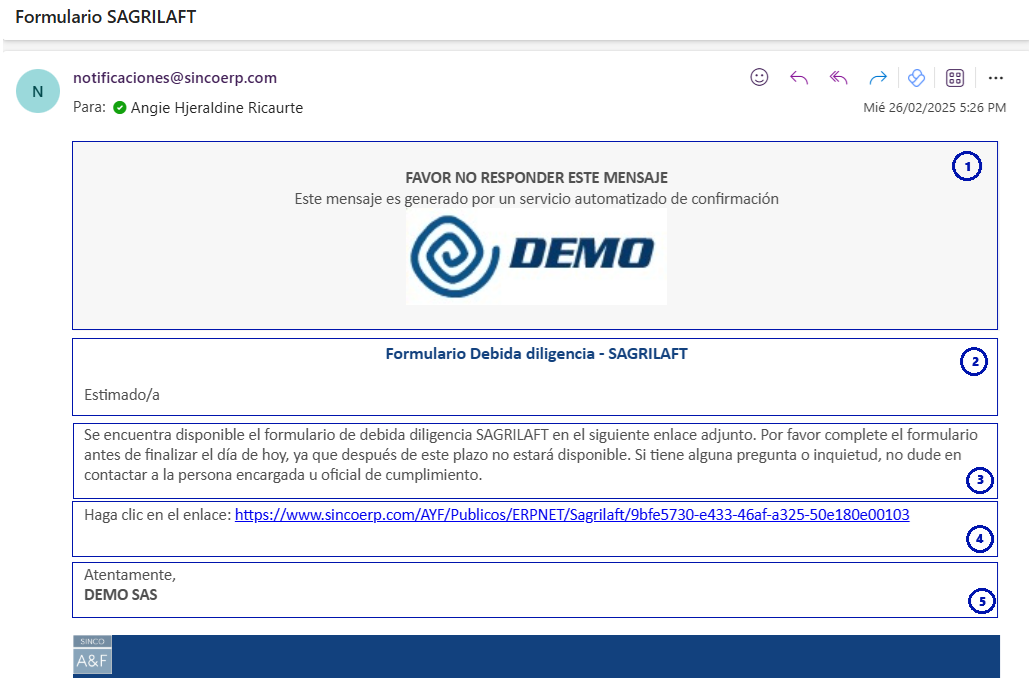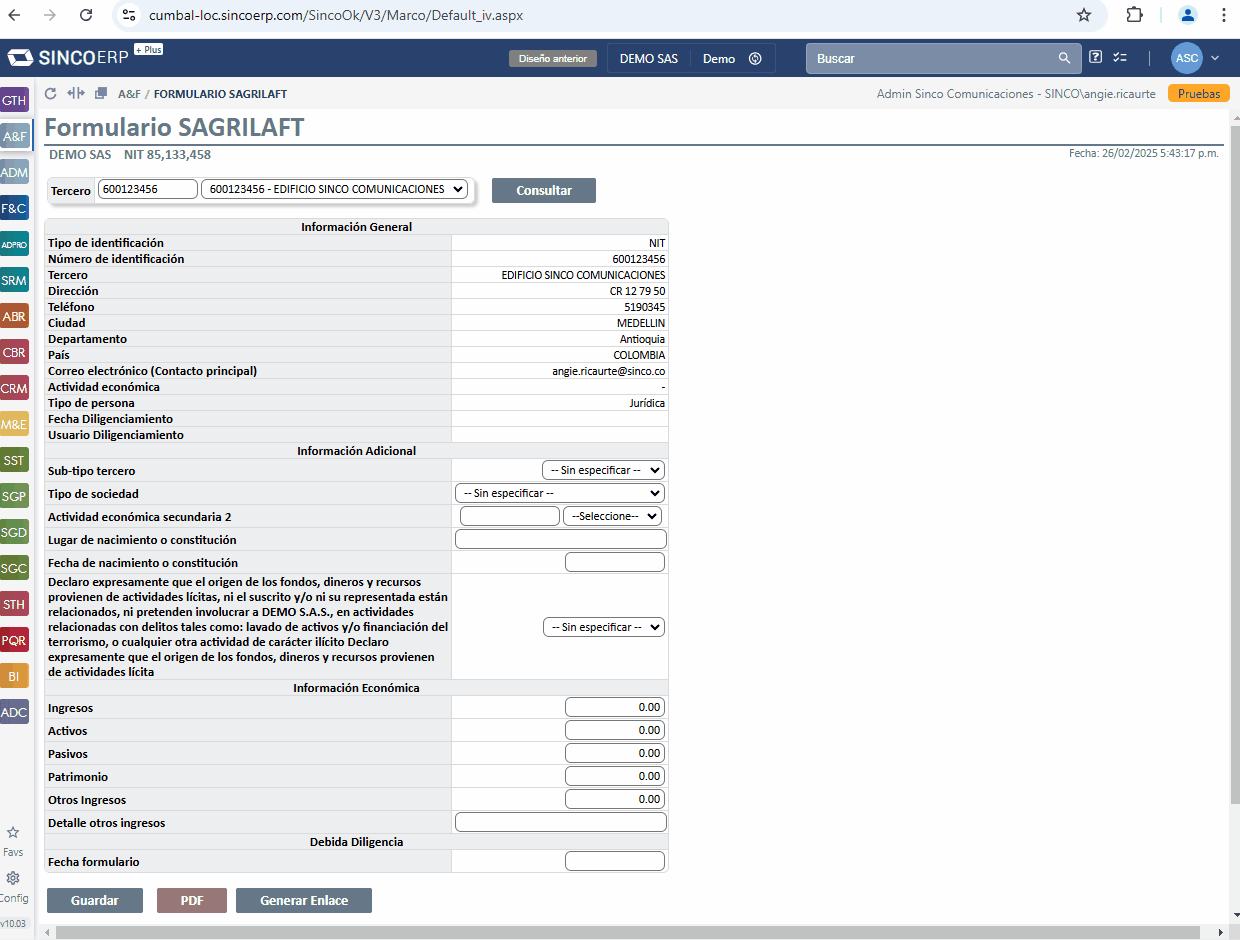- Print
- DarkLight
Esta opción permite consultar y diligenciar el formulario SAGRILAFT el cual ayuda con el proceso mediante el cual la empresa adopta medidas para el conocimiento de la contraparte, de su negocio, operaciones y productos, y de esta manera dar cumplimiento con el sistema de autocontrol y gestión del riesgo integral de LA/FT/FPADM (SAGRILAFT). Los campos que conforman el formulario deben estar previamente configurados y definidos en la ruta: A&F/Cuentas por Pagar/Sagrilaft/Configuración Formulario Sagrilaft.

Casillas de Búsqueda
- Tercero: Control de búsqueda (compuesto por un campo de texto y una lista desplegable), el cual opera digitando el NIT, el código o parte del nombre del tercero en la casilla de texto y posteriormente presionando sobre la lista desplegable para visualizar los terceros que coinciden con el texto digitado. Este campo es obligatorio para la consulta y posterior registro del formulario
Consultar Información
Una vez se han diligenciado la casilla de búsqueda se debe presionar el botón Consultar para visualizar el formulario en pantalla.

Detalle del Informe

El formulario se encuentra compuesto por 7 secciones o agrupaciones las cuales traerán los campos de acuerdo con lo configurado y asociado a estas en la ruta: A&F/Cuentas por Pagar/Sagrilaft/Configuración Formulario Sagrilaft. Estas son:
- 1) Información General: Esta es la única agrupación que trae información del sistema la cual corresponde a la información general de la ruta: A&F/Cuentas por Pagar/Registro de terceros, los campos que componen esta agrupación en el formulario se visualizan de lectura, por lo tanto, si se requiere modificar dicha información se debe realizar desde la opción correspondiente (Registro de terceros) y en caso de que el tercero no tenga información almacenada en Registro de terceros, el campo en el formulario se visualiza en blanco. Por defecto se mostrará los siguientes campos:
- Tipo de identificación
- Número de identificación
- Tercero (nombres o razón social)
- Dirección
- Teléfono
- Ciudad
- Departamento
- País
- Correo electrónico (Contacto principal)
- Actividad económica
- Tipo de persona (Natural/Jurídica)
- Fecha Diligenciamiento: Este campo se visualiza en blanco si nunca se le ha ingresado datos al formulario del tercero, de lo contrario cada vez que se almacene información (Clic en el botón Guardar) se mostrará la última fecha en la que se almacenó información como auditoría del formulario. La información se visualiza en formato mm/dd/aa hh:mm:ss AM/PM
- Usuario Diligenciamiento: Este campo se visualiza en blanco si nunca se le ha ingresado datos al formulario del tercero, de lo contrario cada vez que se almacene información (Clic en el botón Guardar) se mostrará el nombre del último usuario que almacenó información como auditoría del formulario.
- 2) Información Adicional
- 3) Información Económica
- 4) Debida Diligencia
- 5) Representante Legal
- 6) Socios
- 7) Junta Directiva
Casillas de Registro
Los campos del formulario para ingresar datos se visualizan teniendo en cuenta el tipo de campo definido:

- Texto: En el formulario se visualiza un campo de texto el cual permitirá ingresar texto y números, en la configuración permite definir hasta 500 caracteres.
- Texto (Fecha): En el formulario se visualiza un campo para ingresar una fecha en formato dd/mm/aaaa.
- Texto (Numérico): En el formulario se visualiza un campo de texto el cual solo permite ingresar números, se alinea a la derecha y los valores ingresados serán separados por miles. Este se recomienda utilizar para ingresas valores.
- Control Búsqueda: En el formulario se visualiza un control búsqueda (compuesto por un campo de texto y una lista desplegable).
- Lista desplegable: En el formulario se visualiza una lista desplegable con las opciones definidas en la configuración del formulario.
Para los tipos de campos configurados en enunciado anterior: Control Búsqueda y Lista desplegable, se mostrará las siguientes opciones teniendo en cuenta la configuración del campo definido para el tipo:

Ejemplo:
Para el Tipo de campo lista desplegable se define como configuración de campo Sub-Tipo Tercero:

Almacenamiento
Luego de diligenciar cada una de las casillas de registro del formulario se debe presionar el botón Guardar para almacenar los registros.

Posteriormente en pantalla al final del formulario se visualiza el siguiente mensaje de confirmación del almacenamiento la cual solo permanece unos segundos en pantalla.

Generar PDF
Si desea exportar el formulario a un archivo PDF al final de este debe hacer clic sobre el botón PDF.


- La información almacena en el formulario del tercero es informativa y exclusiva del sub-módulo Sagrilaft, es decir, que la información aquí ingresada no será posible consultarla o visualizarla en otras funcionalidades del sistema.
- Las opciones que componen el sub-módulo Sagrilaft son: Configuración formulario Sagrilaft, Formulario Sagrilaft, Estudio de seguridad, Informe Sagrilaft, Informe monitoreo Sagrilaft.
Enlace para diligenciar formulario SAGRILAFT
Esta funcionalidad no es estándar y se puede solicitar por Help Desk siempre y cuando el sistema esté alojado en los servidores de hosting de Sincosoft.
Con esta funcionalidad, podrás enviar el formulario de debida diligencia SAGRILAFT a tus terceros para su diligenciamiento. Estos podrán agregar, editar o eliminar información previamente registrada en el formulario. El sistema te permite enviar el formulario directamente al correo electrónico del contacto principal del tercero o copiar el enlace del formulario para enviarlo según tus necesidades.

Al hacer clic se mostrará un PopUp (ventana) el cual contiene dos botones uno permite enviar el enlace con el formulario directamente al correo principal del tercero y el otro permitirá copiar el enlace del formulario.

Enviar: Al hacer clic en el botón se enviará el formulario al correo electrónico configurado al contacto principal del tercero. Al momento de realizar el envió al final de la opción se mostrará un mensaje de confirmación junto con el correo electrónico notificado.
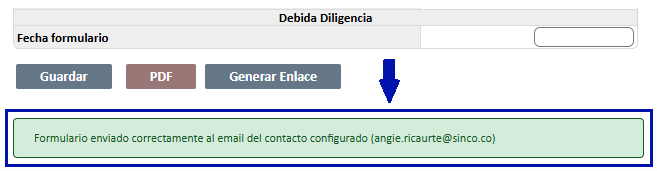
En el cuerpo del correo electrónico enviado al tercero está conformado por:
- El logo de la empresa de sesión
- Título del mensaje
- Texto del correo, podrás editado según tus necesidades. Por defecto este está configurado un mensaje estándar, para modificarlo debes solicitarlo al área de soporte técnico de A&F.
- Enlace del formulario
- Despedida con el nombre de la empresa de sesión
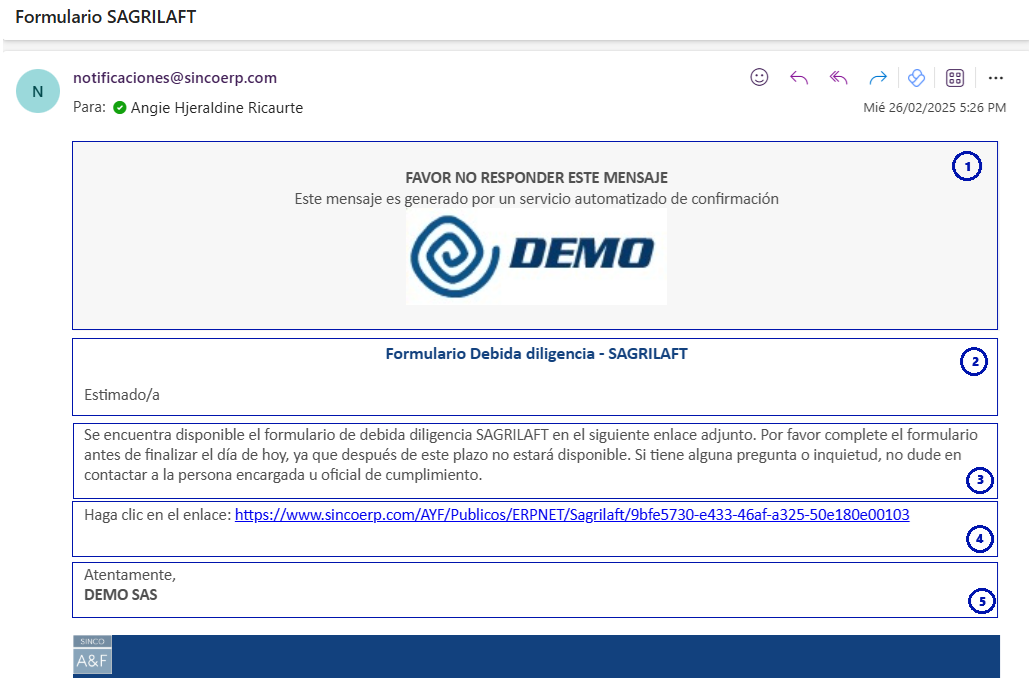
Es posible que se presente el siguiente mensaje de error si:
- El contacto principal del tercero no tiene un correo electrónico configurado.
- La cuenta de correo electrónico de la empresa asociada para el envío del formulario está mal configurada o tiene problemas.

Copiar: Al hacer clic en el botón automáticamente en el portapapeles se almacenará el enlace del formulario y seguido se muestra un mensaje indicando que se copió correctamente el enlace, sin embargo, podrá hacer clic en ver enlace para copiarlo de manera manual.
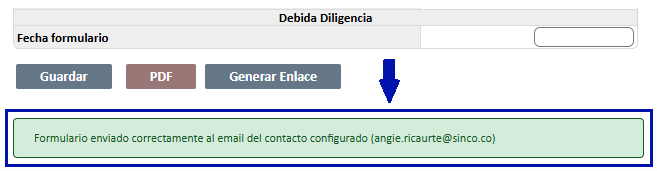
Enlace para abrir el formulario: Al abrir el enlace se visualiza el formulario tal cual como se muestra actualmente en la opción, es decir, se muestran los campos vacíos para diligenciar o si están diligenciados se podrán actualizar.
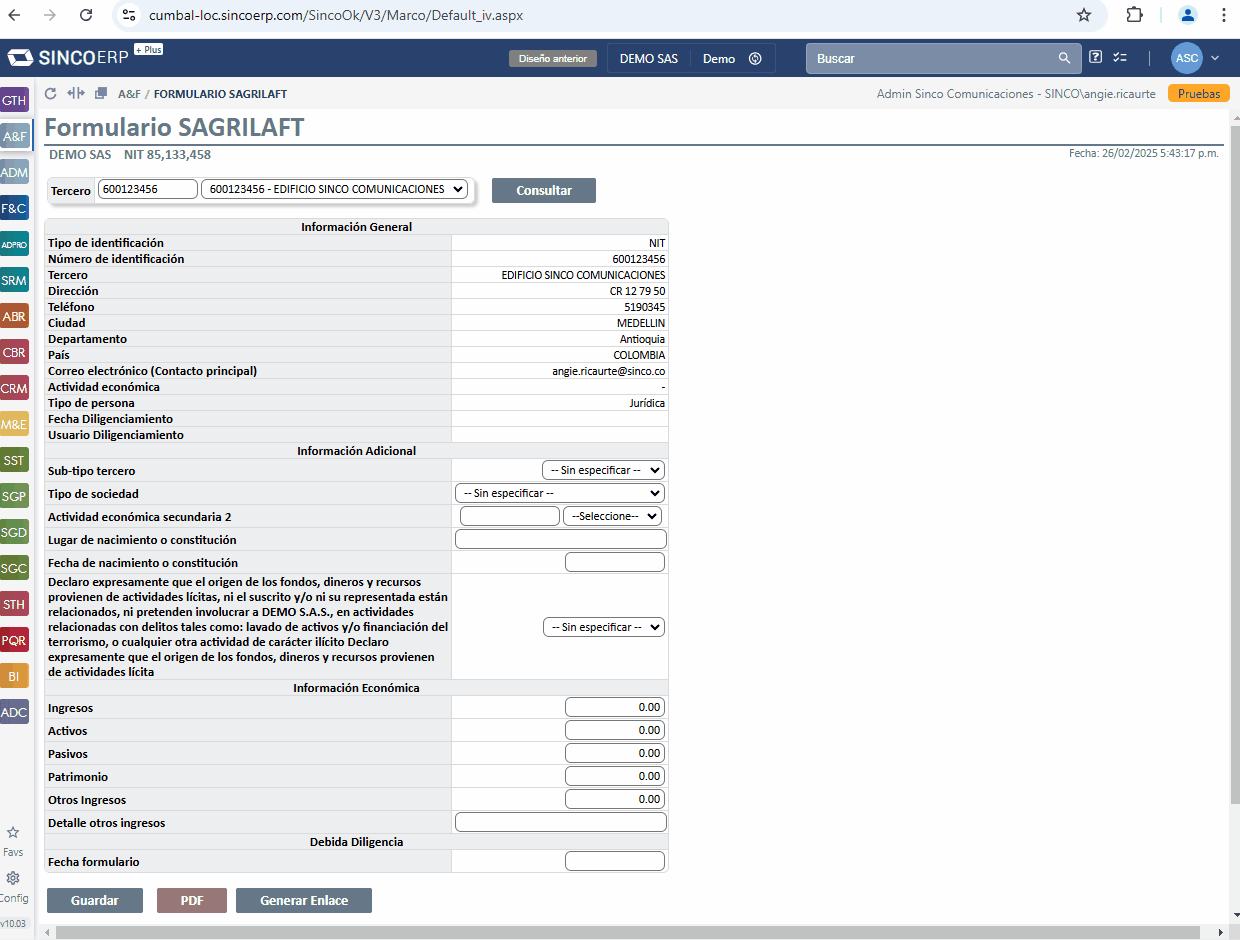
- Es importante tener en cuenta que el enlace y formulario generado estará disponible solo para su diligenciamiento durante el día en que se genere. Después de este tiempo, dejará de estar disponible y deberás generar uno nuevo.
- El enlace obtenido al hacer clic en el botón 'Copiar' puede ser compartido según la preferencia del usuario. Sin embargo, es responsabilidad del usuario utilizar y compartir el enlace de manera segura y responsable.
- El formulario se enviará al correo electrónico configurado en el contacto principal del tercero.
- El cuerpo del correo enviado al tercero podrás editarlo, según tus necesidades. Por defecto este está configurado con un mensaje estándar, para modificarlo debes solicitarlo al área de soporte técnico de A&F.
- No es posible adjuntar documentos o archivos al formulario.
- El tercero siempre debe estar creado primero para la generación del enlace.
- El formulario no muestra campos configurados con control de búsqueda como, por ejemplo, Actividad económica este debe ser diligenciado solo por usuarios de Sinco, por lo tanto, se recomienda crear un campo de texto abierto para que sea diligenciado por los terceros.
- Al momento de almacenar el formulario por parte del tercero, en la auditoría se mostrará el nombre del usuario asignado al token del servicio. La fecha y hora se almacenará en línea.
- Ningún campo es obligatorio para almacenar el formulario por parte del tercero.
- Debes tener activo el boletín AYF 075 – SAGRILAFT.